有小伙伴私信问杜老师:家中噪音较多,且没有专业的录音设备,如何录制出高音质的效果呢?今天为有此需求的小伙伴们推荐一款工具,可以将音频处理成专业音质。
工具介绍
Enhancer Speech 是一个强大工具,专门进行语音音频修复。Enhancer Speech 属于 Adobe Podcast 的一部分。Adobe Podcast 是 Adobe 推出的在线播客制作平台,使用人工智能使音频听起来更加专业。Adobe Podcast 提供的编辑功能,主要针对语音,不适用于音乐创作。
Enhancer Speech 利用 AI 技术调整声音,消除检测到的任何背景噪音,将普通的录音提升到接近专业录音室品质。
它的设计简单、方便易用,无需成为音频专家或音乐制作人即可获得出色效果。
这样的设计在播客领域尤其适用,因为许多播客制作者都是业余爱好而不是专业制作。任何可提高音频质量而无需大量花费的工具都是好东西。
食用方法
点击 这里 进入 Adobe Podcast 的官网,点击下面的 Go to Enhance Speech:
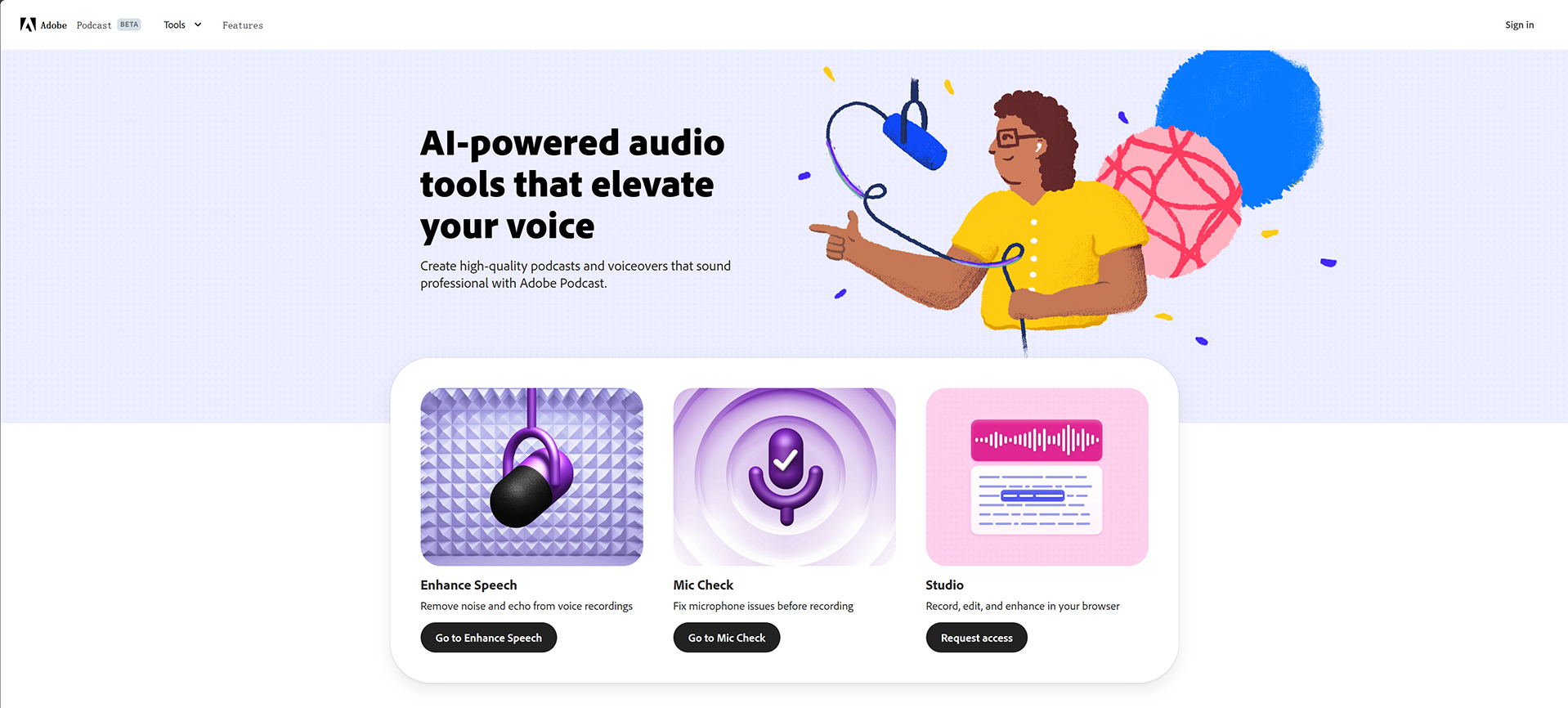
该工具需要登录 Adobe 账号才能使用,找到并点击 Sign in,如果没有账号可点击 Sign up「该服务不收费,可以放心注册使用」
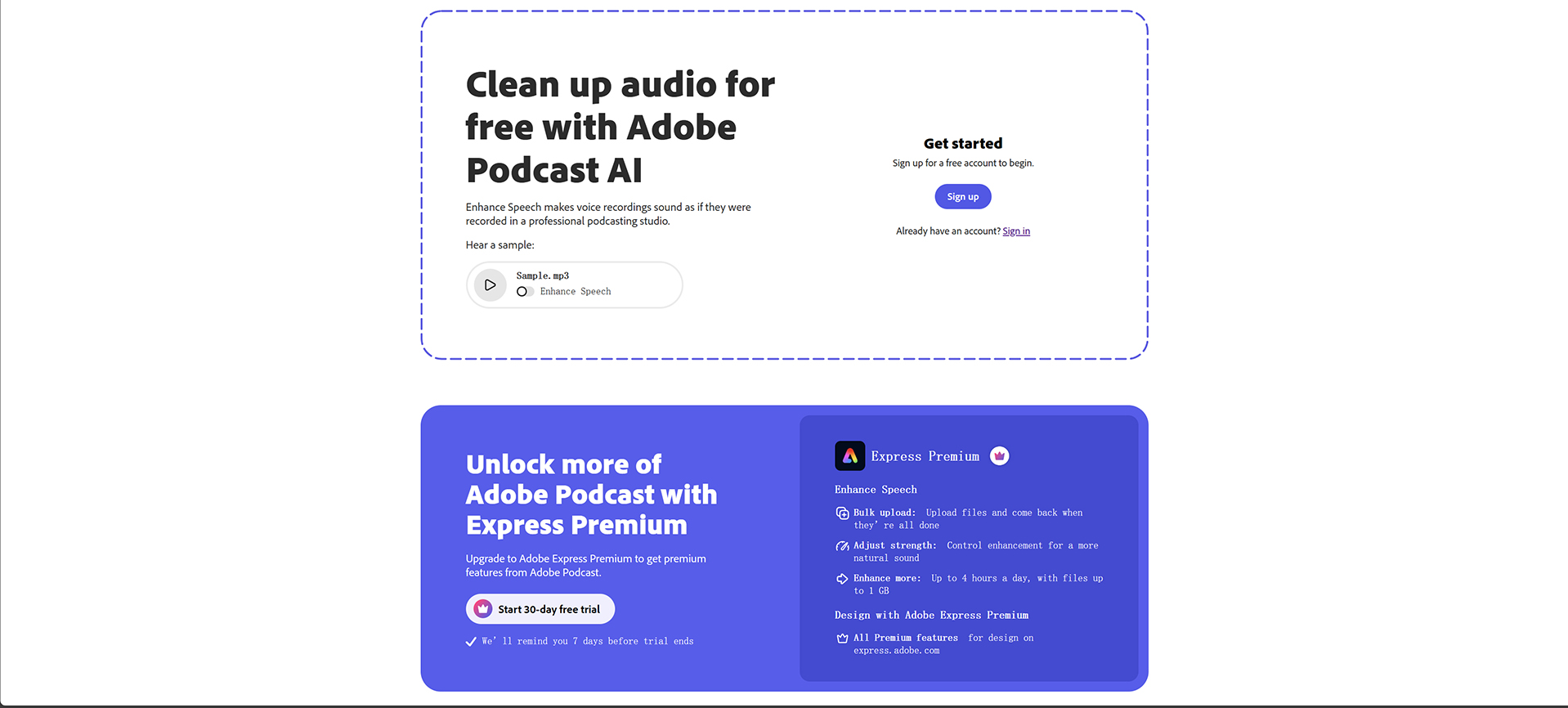
登录后点击 Choose files,需要注意格式及大小的限制:
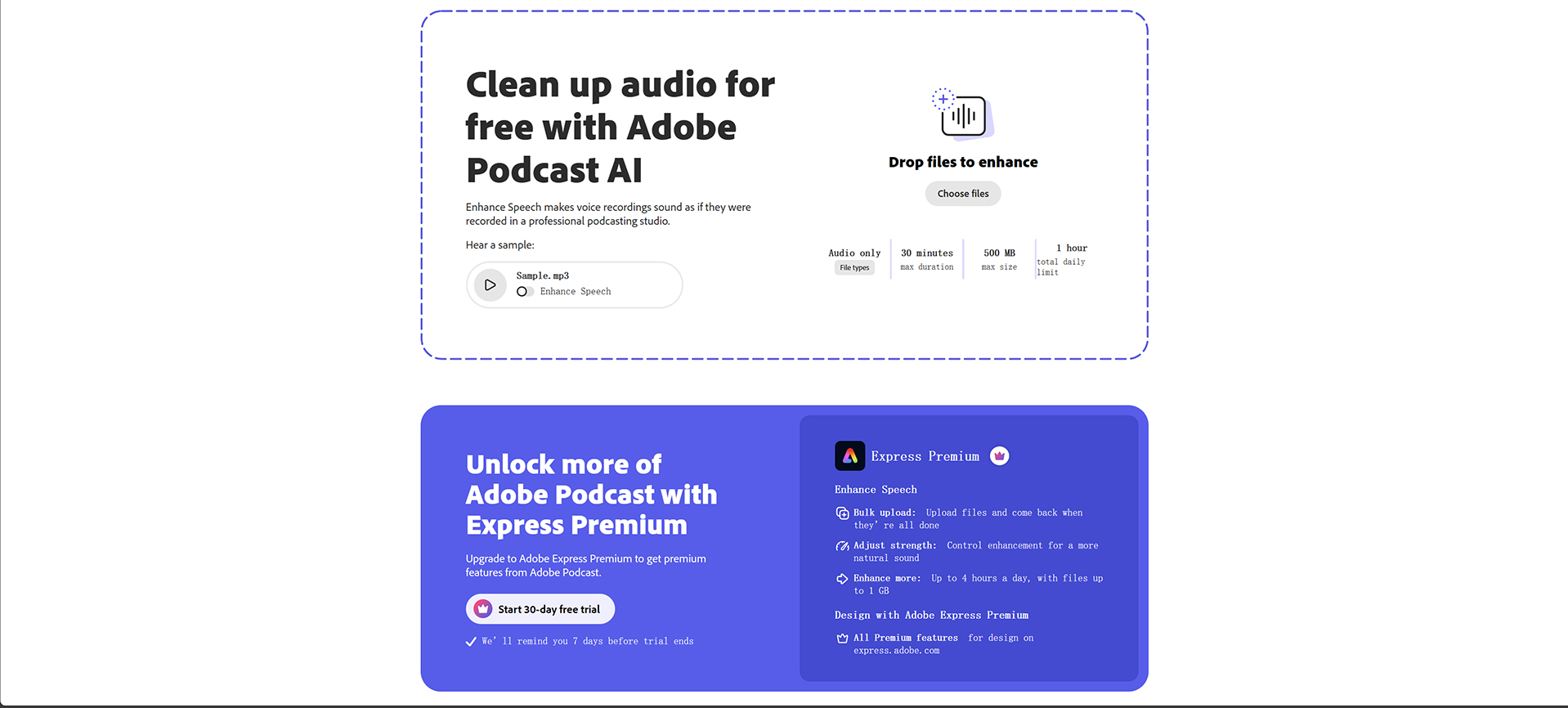
处理的速度还是很快的,我们可以在线试听,并对比处理前后的效果,如果没有问题点 Download 下载:
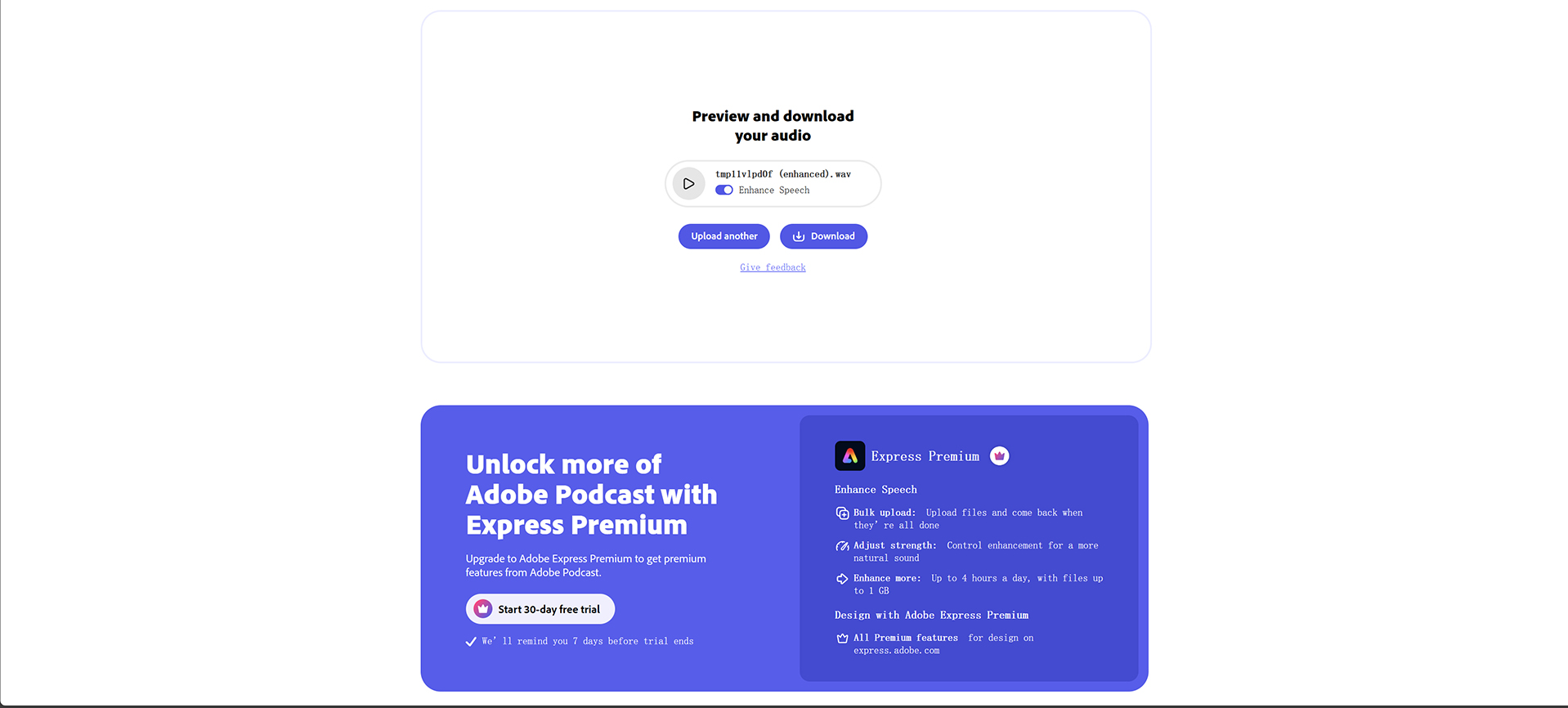
工具优点
Enhancer Speech 的一大优势是用起来非常简单。要做的是前往网页,上传音频,然后让人工智能完成其工作。这真的是傻瓜到极致了。
通过简单的拖放上传音频文件后,人工智能处理需要一点时间,可以借机休息片刻。完成后把音频文件下载保存就好。无需调整任何内容,学习曲线为零。
与其它在线音频修复增强工具比,处理结果非常厉害。特别是面对由于录制环境录制质量较差的音频,修复结果可能会大大的提升。回声和背景噪音是 Enhancer Speech 最大的用武之地,都会得到有效处理。
其另一大优点就是免费!
工具缺点
因为完全没有控制选项,所以无法更改或调整最终的处理结果。只能接受人工智能做出的决定和处理,仅此而已。虽然效果通常很好,但没有控制选项意味着它的应用场景受到限制。
它对于质量不佳的录音效果最好。如果录音处于良好的环境并拥有高质量的设备,那 Enhancer Speech 用处不大。
Enhancer Speech 支持 wav/mp3/aac/flac/ogg 文件格式。如音频是其它格式,则在上传之前需要做个转换。
其它限制包括上传音频长度不超过半小时。如超过了则需要在处理之前将其分割上传。
文件大小要求不超过 500MB,这对于 mp3 来说一般够了,但 wav 无损格式会比较大。同样可以拆分文件可以解决,虽然有点麻烦。
最后,一个用户在 24 小时内只能处理一小时音频。